文章大纲
H1: NAS设备正常连不上网的原因与解决办法
H2: NAS设备概述
- H3: 什么是NAS设备?
- H3: NAS设备的常见用途
H2: NAS设备无法连接网络的常见原因
- H3: 网络配置问题
- H3: IP地址冲突
- H3: 路由器或交换机故障
- H3: 固件或软件版本过时
- H3: 网络线缆问题
H2: 如何检查NAS设备的网络连接?
- H3: 检查网络连接状态
- H3: 使用网络诊断工具
- H3: 查看设备LED指示灯
H2: 解决NAS设备无法连接网络的方法
- H3: 检查并重新配置网络设置
- H3: 重新启动设备与路由器
- H3: 更新固件和驱动程序
- H3: 更换网络线缆与端口
- H3: 手动设置IP地址
H2: 如果问题依旧怎么办?
- H3: 复位NAS设备
- H3: 联系技术支持
H2: 如何预防NAS设备网络连接问题?
- H3: 定期检查网络设备
- H3: 设置静态IP地址
- H3: 更新设备固件和软件
H2: 总结与建议
文章正文
# NAS设备正常连不上网的原因与解决办法
当我们的NAS(网络附加存储)设备突然无法连接到网络时,这无疑是一个令人头疼的问题。无论是家庭用户还是企业用户,NAS设备都扮演着数据存储和共享的关键角色,突然无法联网可能会导致工作中断,甚至数据丢失。本文将详细探讨NAS设备无法联网的常见原因以及如何解决这些问题,帮助您快速恢复设备的正常运行。
## NAS设备概述
### 什么是NAS设备?
NAS设备是一种通过网络与计算机或其他设备连接的存储设备,通常用于存储文件、备份数据、提供媒体流服务等功能。与传统的硬盘驱动器(HDD)不同,NAS设备不仅仅是一个简单的存储介质,而是一个网络共享平台,用户可以通过局域网(LAN)或互联网远程访问其中的文件。
### NAS设备的常见用途
- 文件共享:家庭和企业用户可以将文件存储在NAS上,多个设备可以同时访问这些文件。
- 数据备份:NAS设备广泛应用于自动化数据备份,确保数据安全。
- 媒体中心:很多用户用NAS设备存储电影、音乐和照片,方便家庭娱乐系统的共享。
## NAS设备无法连接网络的常见原因
当您的NAS设备无法连接网络时,可能是由多种原因导致的。以下是一些常见的原因,您可以逐一排查。
### 网络配置问题
网络配置错误是导致NAS设备无法连接到网络的最常见原因之一。NAS设备通常需要正确的IP地址、子网掩码和网关设置才能正常工作。如果这些配置不正确,设备可能无法与路由器或交换机建立通信。
### IP地址冲突
如果局域网内有多个设备使用相同的IP地址,便会发生IP地址冲突。这种情况下,NAS设备可能无法连接到网络,或者连接非常不稳定。您可以通过手动设置静态IP地址来避免这种情况。
### 路由器或交换机故障
有时NAS设备无法连接到网络的原因并不在于NAS设备本身,而是路由器或交换机的问题。如果路由器出现故障,或交换机端口损坏,可能导致网络连接中断。检查路由器和交换机的工作状态,确保它们正常运行。
### 固件或软件版本过时
如果NAS设备的固件或操作系统版本过时,可能会导致网络连接不稳定或无法连接。厂家通常会发布更新版本,修复已知的网络问题。因此,及时更新NAS设备的固件和软件是必要的。
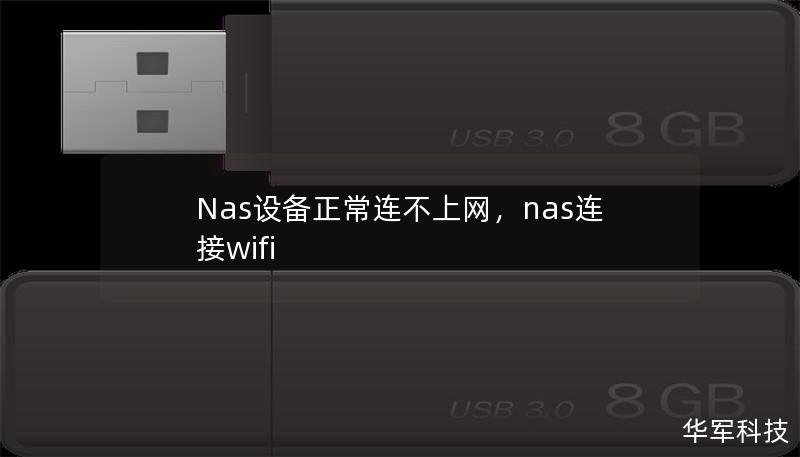
### 网络线缆问题
老化或损坏的网络线缆也可能是导致NAS设备无法连接网络的原因之一。检查连接到NAS设备和路由器之间的网线是否正常,有时更换一根新的网络线缆就能解决问题。
## 如何检查NAS设备的网络连接?
在开始排查问题之前,首先要确认NAS设备的网络连接状态。以下是一些检查方法:
### 检查网络连接状态
您可以通过查看NAS设备的网络状态指示灯来确认其是否正常连接。大多数NAS设备在网络连接正常时会有绿色或蓝色的LED指示灯。若指示灯熄灭或闪烁红色,可能表示设备没有连接到网络。
### 使用网络诊断工具
大多数NAS设备提供了网络诊断工具,您可以使用这些工具检查设备与网络之间的连接状况。这些工具通常会给出错误码或警告提示,帮助您快速定位问题所在。
### 查看设备LED指示灯
LED指示灯不仅能显示NAS设备的工作状态,还能提供网络连接信息。通常,NAS设备的LAN指示灯会显示绿色代表正常连接,黄色或红色代表网络连接出现问题。查看设备说明书,了解每个指示灯的含义。
## 解决NAS设备无法连接网络的方法
当发现问题所在时,可以按照以下步骤尝试解决。
### 检查并重新配置网络设置
确保NAS设备的网络设置正确无误。如果NAS设备通过DHCP自动获取IP地址,您可以尝试将其设置为静态IP地址,避免IP地址冲突。如果是手动设置IP地址,确保填写了正确的子网掩码和默认网关。
### 重新启动设备与路由器
有时候,设备或路由器的短暂故障也会导致网络连接问题。重启NAS设备和路由器是解决网络问题的一个简单而有效的方法。关闭设备电源,等待30秒钟后再开机,这样可以重置设备的网络连接。
### 更新固件和驱动程序
确保NAS设备的固件和驱动程序是最新版本。大多数制造商会定期发布更新,修复已知问题并优化设备性能。通过设备管理界面检查是否有可用的更新,按照提示完成更新操作。
### 更换网络线缆与端口
检查NAS设备连接的网络线缆和端口是否有损坏。如果怀疑是网络线缆或端口问题,可以更换一根新的线缆,或者尝试将设备连接到另一个端口。
### 手动设置IP地址
如果您的NAS设备一直通过DHCP自动获取IP地址,但问题依然存在,可以尝试手动设置一个固定的IP地址。选择一个不与其他设备冲突的IP地址,手动配置并重新启动设备。
## 如果问题依旧怎么办?
如果以上步骤都不能解决问题,可能需要采取更高级的措施。
### 复位NAS设备
如果设备长时间无法正常工作,您可以尝试将NAS设备复位为出厂设置。请注意,这会删除设备上的所有自定义设置和数据,因此操作之前务必备份重要数据。
### 联系技术支持
如果自己无法解决问题,可以联系NAS设备的制造商或技术支持团队,寻求专业的帮助。技术支持人员能够提供更详细的故障排查步骤,帮助您尽快解决问题。
## 如何预防NAS设备网络连接问题?
防患于未然是解决问题的最佳方法。以下是一些预防措施:
### 定期检查网络设备
定期检查您的路由器、交换机和NAS设备,确保它们运行正常。如果发现有任何异常,及时采取措施进行修复或更换。
### 设置静态IP地址
为避免IP地址冲突,可以为NAS设备设置静态IP地址,这样其他设备就不会与其发生冲突。
### 更新设备固件和软件
定期检查设备的固件和软件版本,保持它们的最新状态,这可以有效避免因版本过时而导致的网络问题。
## 总结与建议
NAS设备正常连不上网的问题可能由多种原因引起,从简单的配置错误到硬件故障都有可能。如果您的设备无法连接网络,首先要检查网络设置和硬件设备,尝试重新配置或重启设备。必要时,及时联系技术支持人员。通过定期检查和更新设备,您可以有效避免类似问题的发生。
常见问题解答(FAQs)
- NAS设备无法连接网络怎么办?
- 先检查设备的网络配置、IP地址和线缆。如果无法解决,尝试重启设备或更新固件。
- 如何判断NAS设备是否连接到网络?
- 查看设备的LED指示灯,绿色或蓝色通常表示连接正常,红色或闪烁表示有问题。
- 如何避免NAS设备IP地址冲突?
- 为NAS设备设置静态IP地址,确保与网络中其他设备的IP地址不重复。
- NAS设备出现网络连接问题时,是否需要重置?
- 如果其他方法无效,可以尝试恢复出厂设置,但这会删除设备上的所有自定义配置和数据。
- NAS设备的固件需要多久更新一次?
- 建议每隔几个月检查一次固件更新,确保设备始终处于最新版本,避免遇到已知的网络问题。
